Win10资源管理器崩溃修复方法
时间:2025-09-29 20:33:09 446浏览 收藏
在文章实战开发的过程中,我们经常会遇到一些这样那样的问题,然后要卡好半天,等问题解决了才发现原来一些细节知识点还是没有掌握好。今天golang学习网就整理分享《Win10资源管理器崩溃怎么修》,聊聊,希望可以帮助到正在努力赚钱的你。
答案:通过重启资源管理器、清除历史记录、启用独立文件夹进程、修复系统文件、执行DISM、干净启动及调整注册表超时设置可解决文件资源管理器频繁无响应或崩溃问题。

如果您在使用文件资源管理器时频繁遇到无响应、自动关闭或不断重启的情况,这通常与系统设置、软件冲突或关键服务异常有关。此类问题会严重影响文件操作的流畅性。
本文运行环境:Dell XPS 13,Windows 10 专业版
一、重启Windows资源管理器进程
当资源管理器出现临时性故障时,重启其进程可以快速恢复界面功能,避免完全重启系统。
1、同时按下 Ctrl + Shift + Esc 组合键,打开任务管理器。
2、在“进程”选项卡中,找到“Windows 资源管理器”进程。
3、右键点击该进程,选择“重新启动”选项。
4、等待几秒钟,桌面和任务栏将自动重新加载。
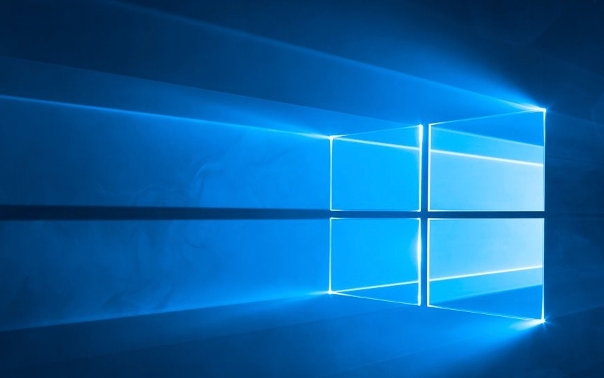
二、清除文件资源管理器历史记录
累积的浏览历史可能导致资源管理器性能下降甚至崩溃,清除这些数据有助于恢复稳定性。
1、打开任意一个文件资源管理器窗口,点击顶部菜单的“查看”。
2、选择“选项”,进入“文件夹选项”设置界面。
3、切换到“常规”选项卡,在“隐私”区域点击“清除”按钮。
4、确认历史记录已清空后,点击“应用”并“确定”保存设置。
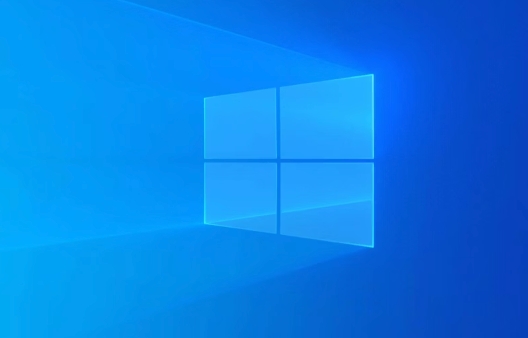
三、启用单独的文件夹进程
开启此选项可使每个文件夹窗口在独立进程中运行,避免单个窗口崩溃影响整个资源管理器。
1、打开“文件夹选项”设置界面(方法同上)。
2、切换至“查看”选项卡。
3、在高级设置列表中,勾选 在单独的进程中打开文件夹窗口 选项。
4、点击“应用”后选择“确定”完成设置。

四、修复系统文件损坏
系统核心文件损坏是导致资源管理器崩溃的常见原因,使用内置工具可检测并修复这些问题。
1、在开始菜单搜索“cmd”,右键选择“以管理员身份运行”。
2、在命令提示符窗口中输入以下命令并按回车执行:sfc /scannow。
3、等待扫描完成后,若发现损坏文件,系统将自动尝试修复。
4、重启电脑检查问题是否解决。
五、使用DISM工具修复系统映像
当SFC无法解决问题时,DISM工具可修复更深层的系统映像错误,为SFC提供健康的修复基础。
1、以管理员身份打开命令提示符。
2、依次执行以下命令,每条命令执行完毕后再输入下一条:
DISM /Online /Cleanup-Image /CheckHealth
DISM /Online /Cleanup-Image /ScanHealth
DISM /Online /Cleanup-Image /RestoreHealth
3、等待所有命令执行完成,过程中请保持网络连接稳定。
4、完成后重启计算机。
六、执行干净启动排除软件冲突
第三方程序特别是安全类和优化软件常与资源管理器产生冲突,通过干净启动可识别并隔离问题来源。
1、按下 Win + R 键,输入“msconfig”后回车。
2、切换到“服务”选项卡,勾选“隐藏所有 Microsoft 服务”,然后点击“全部禁用”。
3、切换到“启动”选项卡,点击“打开任务管理器”。
4、在任务管理器的“启动”标签页中,将所有启动项逐一禁用。
5、关闭窗口后回到系统配置,点击“应用”并“确定”,随后重启电脑。
七、调整注册表中的超时设置
修改应用程序和系统服务的等待超时时间,可防止因短暂延迟被误判为无响应,从而减少强制重启。
1、按下 Win + R 键,输入“regedit”后回车,打开注册表编辑器。
2、导航至路径:HKEY_CURRENT_USER\Control Panel\Desktop。
3、在右侧双击“HungAppTimeout”,将其数值数据改为“1000”,点击确定。
4、同样方式将“WaitToKillAppTimeout”的值改为“3000”。
5、接着导航至:HKEY_LOCAL_MACHINE\SYSTEM\CurrentControlSet\Control。
6、在右侧双击“WaitToKillServiceTimeout”,将其数值数据也改为“3000”。
7、关闭注册表编辑器并重启电脑使更改生效。
今天关于《Win10资源管理器崩溃修复方法》的内容介绍就到此结束,如果有什么疑问或者建议,可以在golang学习网公众号下多多回复交流;文中若有不正之处,也希望回复留言以告知!
-
501 收藏
-
501 收藏
-
501 收藏
-
501 收藏
-
501 收藏
-
162 收藏
-
463 收藏
-
258 收藏
-
468 收藏
-
198 收藏
-
172 收藏
-
144 收藏
-
417 收藏
-
492 收藏
-
142 收藏
-
441 收藏
-
184 收藏
-

- 前端进阶之JavaScript设计模式
- 设计模式是开发人员在软件开发过程中面临一般问题时的解决方案,代表了最佳的实践。本课程的主打内容包括JS常见设计模式以及具体应用场景,打造一站式知识长龙服务,适合有JS基础的同学学习。
- 立即学习 543次学习
-

- GO语言核心编程课程
- 本课程采用真实案例,全面具体可落地,从理论到实践,一步一步将GO核心编程技术、编程思想、底层实现融会贯通,使学习者贴近时代脉搏,做IT互联网时代的弄潮儿。
- 立即学习 516次学习
-

- 简单聊聊mysql8与网络通信
- 如有问题加微信:Le-studyg;在课程中,我们将首先介绍MySQL8的新特性,包括性能优化、安全增强、新数据类型等,帮助学生快速熟悉MySQL8的最新功能。接着,我们将深入解析MySQL的网络通信机制,包括协议、连接管理、数据传输等,让
- 立即学习 500次学习
-

- JavaScript正则表达式基础与实战
- 在任何一门编程语言中,正则表达式,都是一项重要的知识,它提供了高效的字符串匹配与捕获机制,可以极大的简化程序设计。
- 立即学习 487次学习
-

- 从零制作响应式网站—Grid布局
- 本系列教程将展示从零制作一个假想的网络科技公司官网,分为导航,轮播,关于我们,成功案例,服务流程,团队介绍,数据部分,公司动态,底部信息等内容区块。网站整体采用CSSGrid布局,支持响应式,有流畅过渡和展现动画。
- 立即学习 485次学习
